|
Valentine Lover

Dieses Tutorial wurde mit PSP 12 geschrieben.
Es lässt sich aber auch mit den Vorgängerversionen problemlos nacharbeiten.
© Biene - All Rights Reserved. Bitte lest meine
Terms of Use.
Vervielfältigen oder Nutzung für
Bastelforen als Aufgabe nur mit meiner Erlaubnis !
Du benötigst dieses
Material.
Such dir bitte selber eine geeignete Haupttube.
Meine ist © Keith Garvey und nicht im
Material enthalten.
Seine schönen Tuben nebst Lizenz kannst du
hier
erwerben.
Wir arbeiten mit meinem eigenen Template
CM_template_valentine5-2014_biene.
Dieses kannst du
hier downloaden.
Beachte hierzu bitte meine TOU's aus dem Zip.
Außerdem benötigst du noch ein wenig Dekomaterial, wie
Schleife, Luftballon etc.
All diese Teile sind nicht im Material enthalten.
Mein Teddy ist u.a. aus dem PTU - Weihnachtskit
Christmas Time von Didine.
http://www.didine.blogspot.fr/
Ein riesengroßes Dankeschön geht an die fleißigen
Bastler & Tuber
der Tubengruppen denen ich angehöre.
Das Wasserzeichen der einzelnen Tuben ist in den Tuben enthalten.
Das © bleibt beim jeweiligen Original Artist.
Filter:
Such dir aus deiner Tube eine schöne VG Farbe.
Ich habe #d4405d benutzt.
Notiere dir die Werte für F: und S:.
Diese benötigen wir später zum Einfärben.
Bei mir waren das: F: 248 und S:162.
Öffne das Template.
Mit Shift+D duplizierst du es und schließt das Original.
Die Ebene Copy kannst du nun löschen.
Aktiviere die Ebene masklayer.
Wechsel auf red square right.
Anpassen - Farbton/Sättigung - Kolorieren.
Gebe hier nun die Werte für F: und S: ein die wir
anfangs notiert haben.
Farbton: 248 - Sättigung 162.
Effekte - 3D-Effekte - Schlagschatten.
2 - 2 - 45 - 8 - schwarz.
Wiederhole das alles auf red square left.
Stell deine HG Farbe auf schwarz.
Ändere deine VG Farbe in folgenden Farbverlauf.

Wechsel auf white square right.
Kopiere einen Ausschnitt deiner ausgesuchten Tube als
neue Ebene in dein Bild.
Deckfähigkeit - 63%.
Schieb den Ausschnitt schön zurecht.
Wechsel auf white square right zurück.
Auswahl - Alles - Auswahl Frei - Auswahl nicht Frei.
Ebenen - neue Rasterebene.
Füll die Auswahl mit dem Farbverlauf.
Auswahl - umkehren.
Wechsel eine Ebene höher.
Drück einmal die Entf-Taste deiner Tastatur.
Auswahl - aufheben.
white square right kannst du jetzt löschen.
Wiederhole das alles auf white square left.
Wechsel auf center square.
Kopiere einen Ausschnitt deiner ausgesuchten Tube als
neue Ebene in dein Bild.
Deckfähigkeit - 49%.
Schieb den Ausschnitt schön zurecht.
Wechsel auf center square zurück.
Auswahl - Alles - Auswahl Frei - Auswahl nicht Frei.
Auswahl - umkehren.
Wechsel eine Ebene höher.
Drück einmal die Entf-Taste deiner Tastatur.
Auswahl - aufheben.
Wiederhole das alles auf sm square left.
Setz die Deckfähigkeit deines Tubenauschnittes auf 81
(ist von deiner Tube abhängig).
Wiederhole das alles auf sm square right.
Setz die Deckfähigkeit deines Tubenauschnittes auf 75
(ist von deiner Tube abhängig).
Ändere deine Materialien in Muster-Silber.
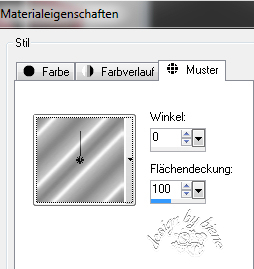
Wechsel auf frame center.
Auswahl - Alles - Auswahl Frei - Auswahl nicht Frei.
Ebenen - neue Rasterebene.
Füll die Auswahl mit dem Muster.
Auswahl - aufheben.
Effekte - Kanteneffekte - Nachzeichnen.
Effekte - 3D-Effekte - Schlagschatten.
2 - 2 - 45 - 8 - schwarz.
frame center kannst du jetzt löschen.
Wiederhole das alles auf frame left und frame right.
Wechsel auf heart.
Anpassen - Farbton/Sättigung - Kolorieren - gleiche
Einstellungen.
Anpassen - Bildrauschen hinzufügen.
Gaußscher Wert - 40 - Monochrom.
Effekte - 3D-Effekte - Innenfase.
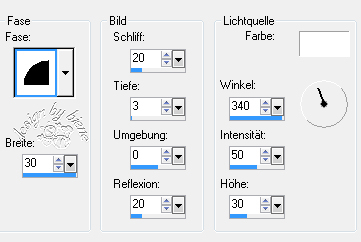
Effekte - 3D-Effekte - Schlagschatten.
2 - 2 - 45 - 8 - schwarz.
Wiederhole das alles auf copy heart.
Wenn du magst, kannst du das Wording nun gern an einen
anderen Platz schieben.
Mach das nach deinem eigenen Geschmack.
Öffne deine ausgesuchte Tube.
Kopiere sie als neue Ebene in dein Bild.
Verkleinere sie ggfs.
Ich hab meine auf 92% verkleinert.
Schieb sie an einen schönen Platz.
Effekte - 3D-Effekte - Schlagschatten.
2 - 4 - 45 - 20 - schwarz.
Wenn du magst, kannst du dein Bild noch mit einigen
Dekoteilen ausschmücken.
Füge nun die nötigen ©Infos, deinen Namen oder
Wasserzeichen ein.
Schalte die weisse HG Ebene unsichtbar.
Klick in eine der sichtbaren Ebenen.
Zusammenfassen - Sichtbare zusammenfassen.
Als png. abspeichern - und fertig bist du!

Ich hoffe du hattest ebenso viel Spaß wie ich an diesem
Tut!
- 24. Januar 2014 -
- Home -
|